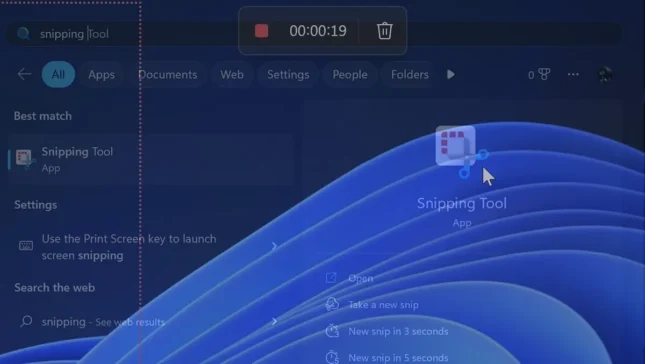和 教程 非常有用,向您展示 如何使用Windows 11上使用剪切工具进行屏幕录制,无需安装任何视频捕获应用程序。
Necesitatea de a face 屏幕截图(屏幕快照) 很长一段时间以来,分享图像是显而易见的。两者在Windows上,从更基本版本中都有关键 “PrtScn” 在键盘上以及 安卓 或者 ios。
当我们想更详细地向PC上的某些操作展示某人时,简单的图像就不够了。一个 视频捕获带屏幕录制 这是最好的选择。屏幕记录。
如何使用Windows 11上使用剪切工具进行屏幕录制
从 Windows 11 Insider Preview Build 22621.1245,微软在 Snipping Tool (11.2212.24.0)。所有Windows 11用户都可以制作屏幕视频捕获的功能,然后可以轻松共享。
此功能将使许多用户免于在Windows 11上安装第三个应用程序以捕获屏幕视频。
让我们逐步看看如何与 Snipping Tool PE Windows 11。
1。打开申请 Snipping Tool。

2。在应用程序中 Snipping Tool,单击新选项 Recod,然后单击 New。

3。选择要在视频捕获中记录的屏幕区域,然后单击 “开始”。

4。当您想停止屏幕录制时,请单击“ ROSU”按钮。停止。

5。剪切工具应用程序将使用新的屏幕视频捕获打开,您必须手动保存。

单击图标 Save,然后选择要文件的地方 MP4 保存。
此选项目前仅适用于在Windows Insider Beta / Dev Channel中注册PC的用户。
目前,我痴迷于这种新版本的剪切工具有两个错误。一个与光标有关,其速度在注册过程中大大提高,另一个与应用程序内的新记录有关。